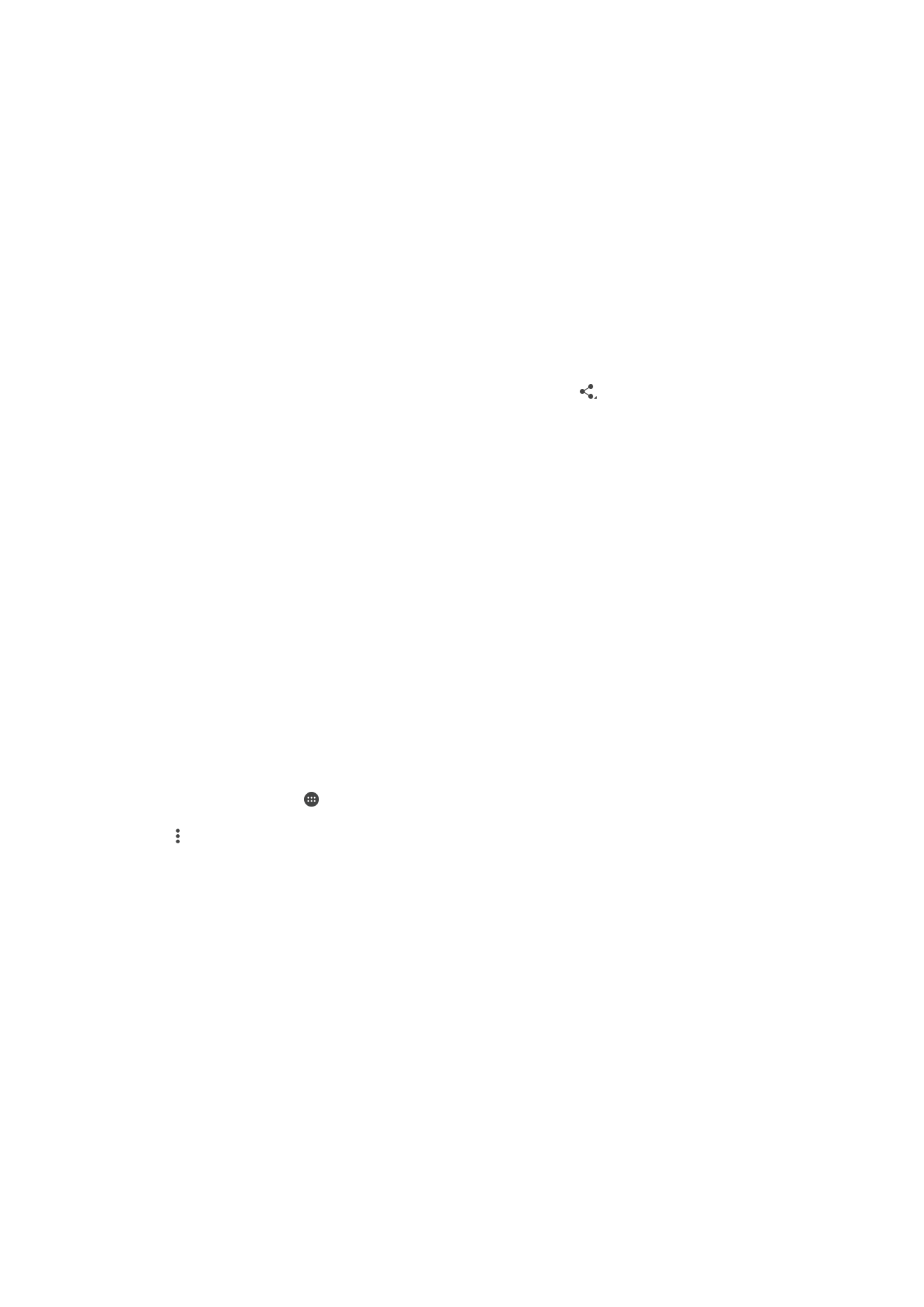
आप स्िच्शलर रूप से ऐसी कई सुविध्ओं क् सेटअप लॉन्च करिे के शलए One-touch सेटअप क्यता
क् उपयोग कर सकरे हैं जो रो Xperia® डडि्इस के बीच बेर्र रूप से क्यता कररी हैं. उर्हरण के
शलए, आप स्क्रीि शमरररंग एिं Xperia Link™ के शलए मूल सेटटंग क् कॉसन्फ़गरेिि लॉन्च करिे के
शलए One-touch सेटअप क् उपयोग कर सकरे हैं. आपके द्ि्र् सेटअप पूणता कर शलए ज्िे के ब्र,
कफर आपको हर ब्र ये सुविध्एं लॉन्च करिे के शलए केिल एक ब्र स्पिता करिे की आि्चयकर् होगी.
One-touch
सेटअप क्यता NFC क् उपयोग करके सकक्रय होर् है. अपिे डडि्इस पर स्क्रीि शमरररंग,
मीडडय् सितार, NFC और Bluetooth® के सेटअप के ब्रे में अथधक ज्िक्री के शलए, उपयोगकर्ता
म्गतारशिताक् के प्र्संथगक अिुभ्गों क् संरभता लें.
109
यह इस प्रक्िि क् इंटरिेट संस्करण है। © शसफता निजी उपयोग हेरु मुट्रिर करें।
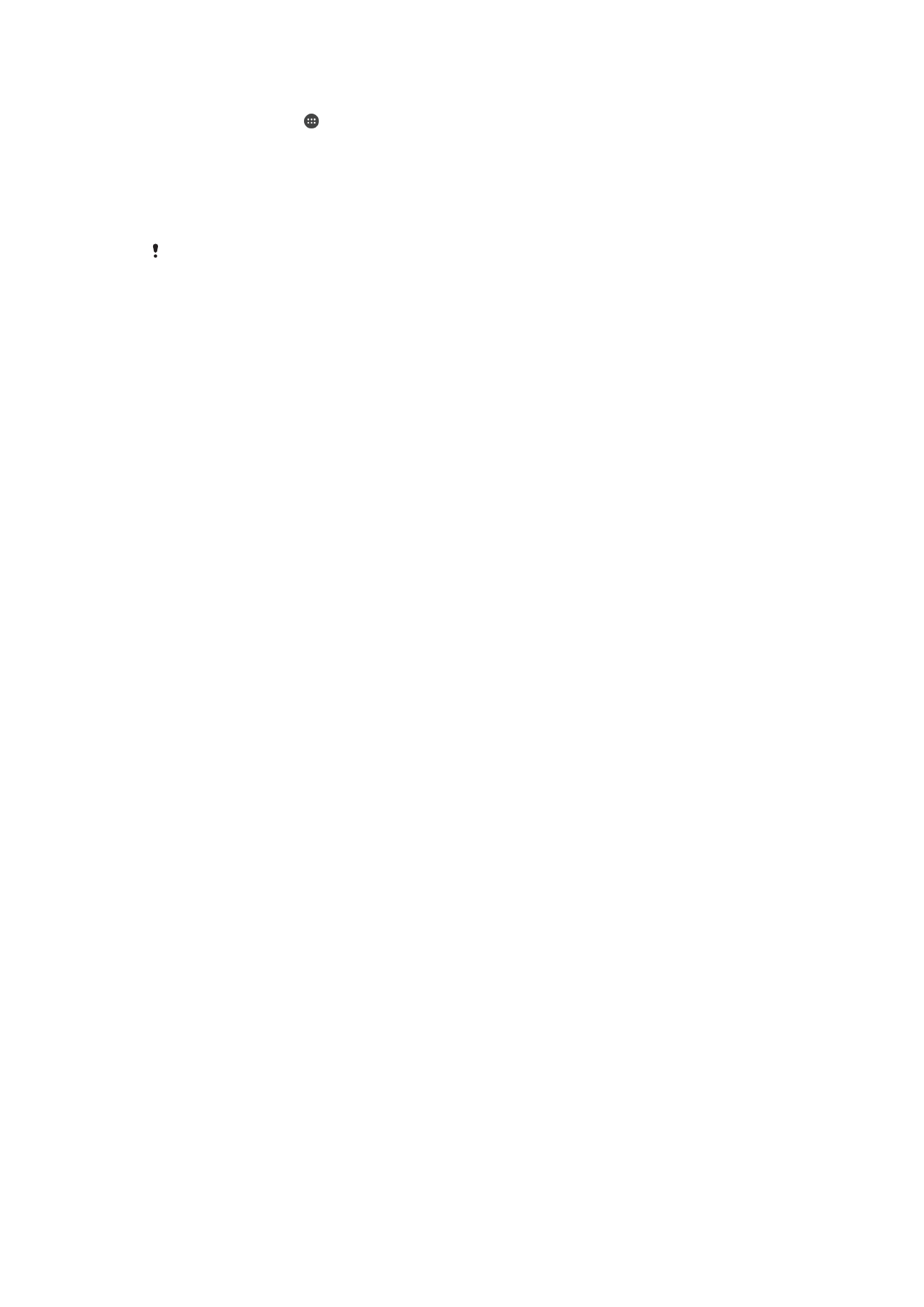
अपिे डडि्इस पर One-touch सेटअप प्र्रंभ करिे के शलए
1
अपिी होम स्क्रीि से, टैप करें.
2
सेटटंग > Xperia™ कनेज्टटविटी > िन-टच सेटअप ढूंढें और टैप करें. NFC क्यता स्िच्शलर
रूप से च्लू है.
3
सुनिस्चचर करें कक अन्य Xperia™ डडि्इस पर NFC क्यता च्लू है.
4
सुनिस्चचर करें कक रोिों डडि्इस की स्क्रीि अिलॉक और सकक्रय हैं.
5
रोिों डडि्इस को एकस्थ होल्ड करें र्कक प्रत्येक डडि्इस क् NFC पहच्ि क्षे्रि एक रूसरे को
स्पिता करे. one-touch सेटअप क्यता स्िच्शलर रूप से लॉन्च होर् है.
रोिों डडि्इस को One-touch सेटअप क्यता क् समथताि करि् च्टहए.
110
यह इस प्रक्िि क् इंटरिेट संस्करण है। © शसफता निजी उपयोग हेरु मुट्रिर करें।